Snap es un contenedor de paquetes para administrar software de Ubuntu. Se anunció oficialmente en 2014. Tiene la ventaja de reducir los problemas al crear software, específicamente en evitar problemas de dependencias. Deepin es compatible con este sistema aunque carece de una interfaz para gestionarlas.
Detalles sobre snap
Todos los programas pasan a la tienda de aplicaciones Snapcraft para el control de calidad. Al instalar se crea una unidad contenedora para ejecutarla e instalar librerías varias. Soporta hardware IOT.
Para implementar snap en Deepin basta con instalar desde la terminal su componente principal:
sudo apt install snapd
sudo snap install core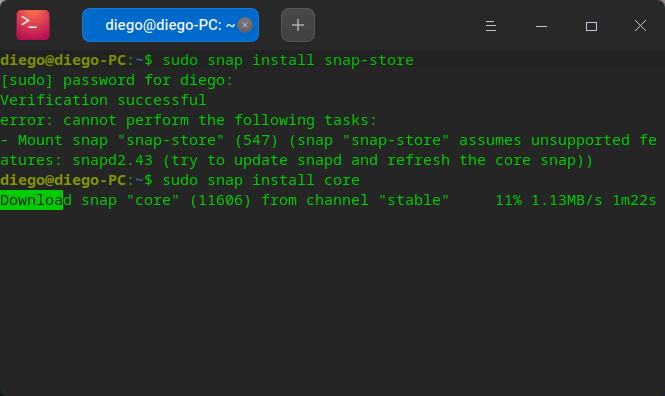
Instalar aplicación
Para facilitar la instalación de software, puedes recurrir a Bauh o Snap Store. De forma manual, tenemos un tutorial sobre como instalar ciertos paquetes, el patrón suele ser: sudo snap install (nombreprograma).
Por ejemplo, para hello-world se recurre a sudo snap install hello-world. Posteriormente se comprueba con hello-world.
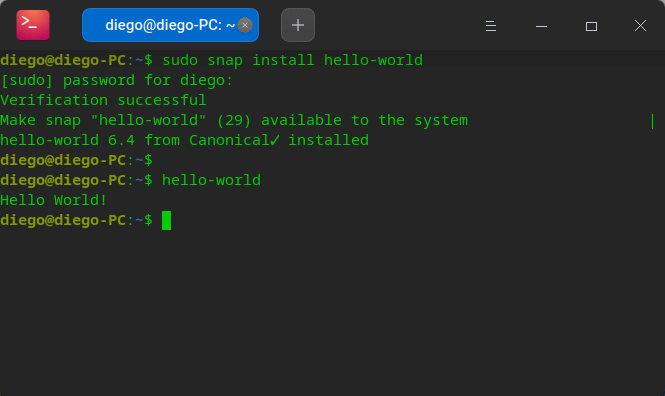
Datos guardados
En general, por su naturaleza confinada, los datos guardados están en la partición del sistema, que suele estar ubicado en:
- /var/snap/<snap name>/common
- /var/snap/<snap name>/<revision>
Mientras tanto, otros archivos son guardados en la carpeta Documentos:
- /home/<username>/snap/<snap name>/common
- /home/<username>/snap/<snap name>/<revision>
Cabe indicar que se usa la denominación revision, a partir de un número. Por conveniencia se añade una carpeta adicional llamada current.
Fuente: Sitio web de Snapcraft, Askubuntu
Problemas frecuentes
Visualización errónea de particiones en gestor de archivos
Si por alguna razón se muestra los vólumenes en el gestor de archivos, deberías realizar estos comandos en la terminal:
echo -e "\n#Ocultar unidades de snap\nKERNEL==\"loop*\", ENV{UDISKS_IGNORE}=\"1\"" | sudo tee -a /usr/lib/udev/rules.d/80-udisks2.rules
if [ -f /etc/udev/rules.d/80-udisks2.rules ]; then cat /usr/lib/udev/rules.d/80-udisks2.rules | sudo tee -a /etc/udev/rules.d/80-udisks2.rules; fiEn la versión 15, se editaba un archivo con sudo deepin-editor /usr/lib/udev/rules.d/80-udisks2.rules. En el archivo se añade la línea KERNEL=="loop*", ENV{UDISKS_IGNORE}="1". Esto está descontinuado.
Error al iniciar aplicaciones recientes
Otro problema son algunos programas que no pueden ejecutarse por limitaciones de snapd. Es posible que necesite actualizar el paquete a la última versión compatible.
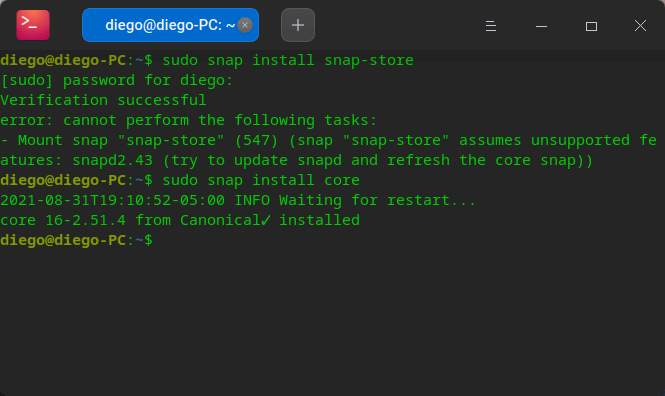
Integrar programa Snap con el sistema
Existe la opción de ejecutar apps con la opción clásica, que incluye mejor integración con Deepin (aunque con menos protección tipo sandbox). Un ejemplo es con VSCodium con snap run codium --classic.
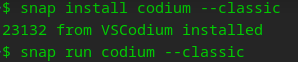
Purgar caché
En caso que las aplicaciones no respondan correctamente o se desinstalaron tantas que hace falta reducir espacio, existe la posibilidad de purgar la caché del sistema y así realizar un inicio en limpio.
sudo rm -rf /var/lib/snapd/cache/*También se puede purgar por el nombre de la aplicación, de forma individual:
sudo snap remove --purge [paquete]Reducir versiones anteriores
Por seguridad, Snap conserva una versión anterior, después de la actualización, que podrás revertir más adelante (suele almacenarse hasta 20 versiones, dependiendo de cómo está configurado el sistema). Sin embargo, esto puede generar malestar para discos duros con poca capacidad. Por lo que podrás modificar realizando esta orden:
sudo snap set system refresh.retain=2Para conocer que aplicaciones consumen mucho espacio, y cuánto alcanzó en total, podrás revisarlas desde el mayor en la lista:
du -had 1 /var/lib/snapd/snaps | sort -rhAviso /var/lib/snapd has ‘other’ write 40777
El aviso /var/lib/snapd has 'other' write 40777 suele aparecer cuando no se puede ejecutar una aplicación por un tema de permisos.
Antes de realizar esta acción, procura revisar si esta comando puede afectar la seguridad al sistema operativo (respalda primero). Una vez que estás seguro que no hay otra opción para corregir el problema, deberás ejecutar en la terminal sudo chmod -R 0755 /var/lib/snapd.
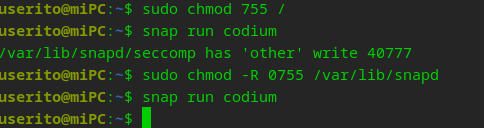
Fuente: Stackoverflow
Otros problemas
Puedes consultar la página en su sitio web. Esto incluye a errores de conectividad de servidores.
Lectura adicional
- Documentación en Snapcraft
- Migrar aplicación deb a Flatpak o Snap sin perder ajustes guardados
- Flatpak
